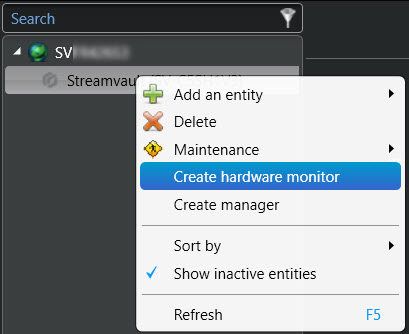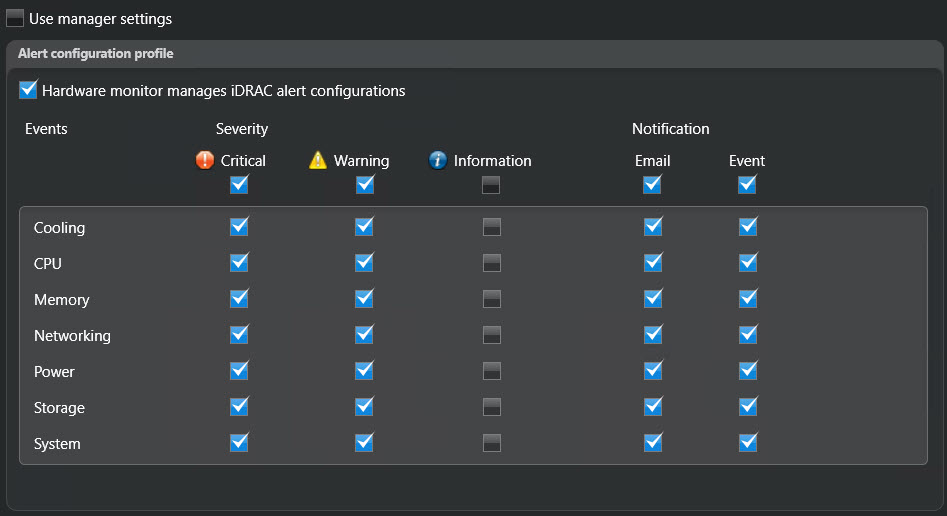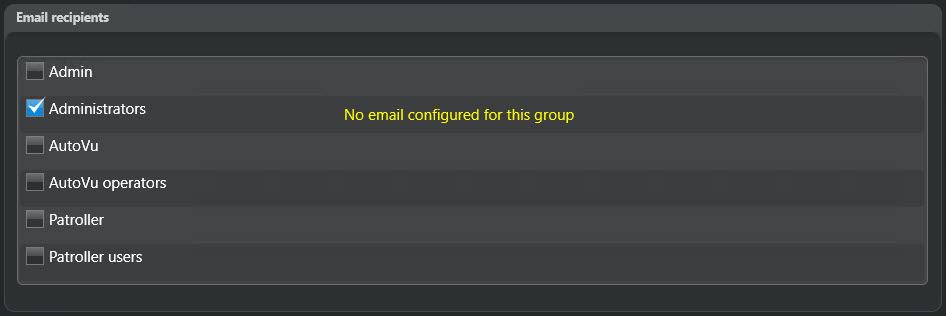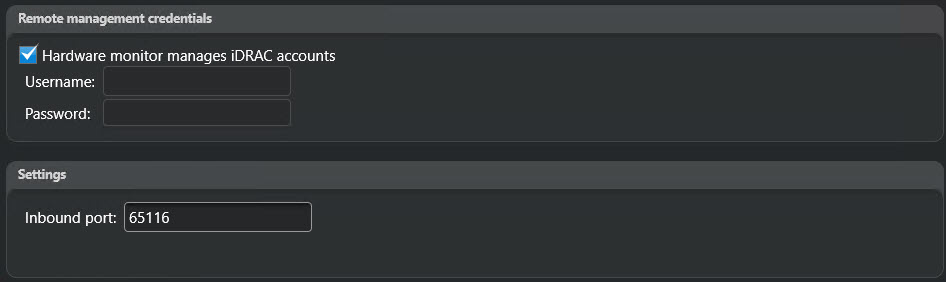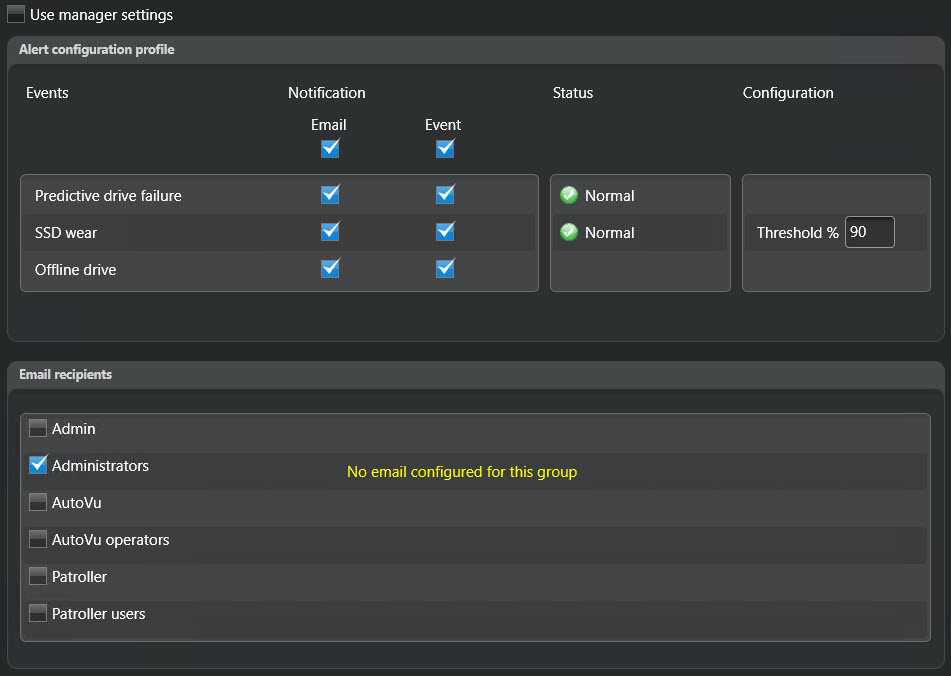2025-08-20Zuletzt aktualisiert
Sie können die Streamvault™-Hardwareüberwachungsentität konfigurieren, um den Zustand einer Streamvault™-Appliance zu beobachten und Benachrichtigungen einzurichten, die ausgelöst werden, wenn Probleme auftreten.
Bevor Sie beginnen
- Registrieren Sie Ihre Streamvault-Appliances.
-
Erstellen Sie die Streamvault-Plugin-Rolle.
WICHTIG: Eine Streamvault-Hardwareüberwachungseinheit wird automatisch auf jedem Streamvault-Server erstellt, der eine Streamvault-Rolle hostet. Wenn die Hardwareüberwachungsentität in Ihrem System nicht vorhanden ist, nachdem Sie die Rolle erstellt haben, müssen Sie die Hardwareüberwachung manuell erstellen. Die Hardware-Überwachung kann nur auf einem Streamvault-Server ausgeführt werden.
Was Sie noch wissen sollten
Die Konfigurationsoptionen unterscheiden sich je nachdem, ob Sie iDRAC-fähige Server oder andere Nicht-iDRAC-Server haben.
Prozedur
So konfigurieren Sie einen iDRAC-fähigen Server:
-
Navigieren Sie in Config Tool zum Task Plugins und wählen Sie die Streamvault-Plugin-Rolle aus.
-
Klicken Sie mit der rechten Maustaste auf die Streamvault-Plugin-Rolle und klicken Sie auf Hardwareüberwachung erstellen.
-
Geben Sie auf der Registerkarte Identität einen Namen für die Streamvault-Hardwareüberwachung im Feld Name ein.
-
Wählen Sie die Registerkarte Allgemein aus.
-
(Optional) Wenn Sie eine Streamvault™-Managerentität für Ihr System erstellt haben, wählen Sie das Kontrollkästchen Managereinstellungen verwenden aus, um die Benachrichtigungskonfigurations-Profileinstellungen des Streamvault-Managers zu verwenden.
-
Aktivieren Sie im Abschnitt Alarmkonfigurationsprofil das Kontrollkästchen Hardwareüberwachung verwaltet iDRAC-Alarmkonfigurationen, um Alarmkonfigurationen über die Streamvault-Hardwareüberwachung zu verwalten.
-
Aktiviere Sie die Kontrollkästchen, die den Ereignistypen, Schweregrad und Benachrichtigungstypen entsprechen, die Sie für diese Streamvault-Hardwareüberwachung einschließen möchten.
-
Wählen Sie im Abschnitt E-Mail-Empfänger aus, welche Benutzer und Benutzergruppen E-Mail-Benachrichtigungen erhalten, wenn eine Bedingung im Abschnitt Alarmkonfigurationsprofil erfüllt wird.
-
Führen Sie im Abschnitt Remote-Managementberechtigungsnachweise eine der folgenden Optionen durch:
- Aktivieren Sie das Kontrollkästchen Hardwareüberwachung verwaltet iDRAC-Konten, um Berechtigungsnachweise direkt über das Plugin zu verwalten.
- Deaktivieren Sie das Kontrollkästchen Hardwareüberwachung verwaltet iDRAC-Konten, um iDRAC zum Steuern der Benutzer- und Passworterstellung zu verwenden.
-
(Optional) Wenn Sie das Kontrollkästchen Hardwareüberwachung verwaltet iDRAC-Konten deaktiviert haben, navigieren Sie zur Registerkarte Management und konfigurieren Sie die Anmeldedaten direkt in iDRAC.
-
(Optional) Sie können im Abschnitt Einstellungen den Standardeingangsport von 65115 zu einem Port Ihrer Wahl ändern. Weitere Informationen dazu finden Sie unter Von Streamvault verwendete Standardports.
-
Klicken Sie auf Anwenden.
So konfigurieren Sie einen Nicht-iDRAC-Server:
-
Navigieren Sie in Config Tool zum Task Plugins und wählen Sie die Streamvault-Plugin-Rolle aus.
-
Klicken Sie mit der rechten Maustaste auf die Streamvault-Plugin-Rolle und klicken Sie auf Hardwareüberwachung erstellen.
-
Geben Sie auf der Registerkarte Identität einen Namen für die Streamvault-Hardwareüberwachung im Feld Name ein.
-
Wählen Sie die Registerkarte Allgemein aus.
-
(Optional) Wenn Sie eine Streamvault-Managerentität für Ihr System erstellt haben, wählen Sie das Kontrollkästchen Managereinstellungen verwenden aus, um die Benachrichtigungskonfigurations-Profileinstellungen des Streamvault-Managers zu verwenden.
-
Aktivieren Sie im Abschnitt Alarmkonfigurationsprofil die Kontrollkästchen, die den Ereignis- und Benachrichtigungstypen entsprechen, die Sie auf die Streamvault – Wartung-Plugin-Instanzen anwenden möchten, die vom Streamvault-Manager gesteuert werden.
-
Legen Sie unter Konfiguration den Schwellenwert % der Solid-State-Festplatte (SSD) fest, wann Sie eine Benachrichtigung erhalten möchten, dass Sie die SSD bald ersetzen müssen.
-
Wählen Sie im Abschnitt E-Mail-Empfänger aus, welche Benutzer und Benutzergruppen E-Mail-Benachrichtigungen erhalten, wenn eine Bedingung im Abschnitt Alarmkonfigurationsprofil erfüllt wird.
-
Klicken Sie auf Übernehmen.